Projektový manažment
CRM Vám môže pomôcť pri riadení projektu poskytnutím všetkých informácií potrebných na plánovanie, organizáciu a riadenie zdrojov na úspešné splnenie konkrétnych cieľov a cieľov projektu. Projektový manažment CRM sa zameriava na zhromažďovanie špecifickýc údajov pre projekt a súvisí s medzníkmi a úlohami. Pomôže Vám sledovať priebeh projektu a súvisiaci predajný proces.
Projekty
Projekt je plánovaná práca, ktorá zahŕňa konkrétne ciele, dátum začiatku a dátum ukončenia cieľa, rozpočty, pokrok atď. Môžete tiež sledovať identifikované a vyriešené problémy asociáciou projektov s modulom Prípady a spolupracovať s členmi tímu prostredníctvom komentárov. Ak chcete vytvoriť nový projekt, kliknite na tlačidlo v ponuke
Ak chcete vytvoriť nový projekt, kliknite na tlačidlo v ponuke ![]() [Projekty]. Otvorí sa nové okno, ako je znázornené na Obrázku č. 1 – Vytvorenie projektu. Ponúkané štandardné polia sú obzrejmené, ale niektoré majú špeciálny účel.
[Projekty]. Otvorí sa nové okno, ako je znázornené na Obrázku č. 1 – Vytvorenie projektu. Ponúkané štandardné polia sú obzrejmené, ale niektoré majú špeciálny účel.

| Pole | Popis |
|---|---|
| Názov projektu | Každému projektu musíte dať jedinečný názov. |
| Projekt č. | Číslo projektu automaticky generuje CRM na základe nastavení CRM systému. Viac informácií nájdete v časti Nastavenie číselníkov. |
| Dátum začatia a ukončenia | Nastavte časový úsek pre projekt. Toto bude zohľadnené v grafickej prezentácii. |
| Pokrok | Nastavte postup projektu v %. |
Kliknutím na tlačidlo [Uložiť] vložíte informácie o projekte do systému CRM. Po uložení sa otvorí detailný pohľad na Váš projekt. Zobrazia sa hlavné údaje, ktoré ste práve zadali, ako aj súvisiace údaje z projektových míľnikov, úloh a dokumentov, ako je uvedené na Obrázku č. 2 – Detailné zobrazenie projektu.

V nasledujúcich častiach je vysvetlené, ako môžete vytvoriť súvisiace informácie k projektom.
Projektové miľníky
Každý projekt má vlastné míľniky ktoré sa môžu využívať. Najjednoduchší prípad je mať miľník s dátumom pre začiatok a koniec projektu. V prípade väčších projektov sa však odporúča, aby sa stanovili ďalšie míľniky s cieľom sledovať vývoj projektu jeho zdroje a porovnať pokrok projektu s pôvodným plánom. Ak chcete do projektu pridať míľniky, otvorte detailný pohľad na projekt a kliknite na tlačidlo [Pridať], ktoré súvisí s miľníkmi. Zobrazí sa Vám ponuka miľníka, ako je znázornené na Obrázku – Vytvorenie miľníka pre projekt. Projektový miľník môžete vytvoriť aj manuálne pomocou tlačidla
Ak chcete do projektu pridať míľniky, otvorte detailný pohľad na projekt a kliknite na tlačidlo [Pridať], ktoré súvisí s miľníkmi. Zobrazí sa Vám ponuka miľníka, ako je znázornené na Obrázku – Vytvorenie miľníka pre projekt. Projektový miľník môžete vytvoriť aj manuálne pomocou tlačidla ![]() , ktoré sa nachádza na zozname pre projektové miľníky.
, ktoré sa nachádza na zozname pre projektové miľníky.

| Pole | Popis |
|---|---|
| Názov míľnika | Každému miľníku musíte zadať jedinečný názov. |
| Míľnik projektu č. | Číslo miľníka sa automaticky generuje na základe nastavení CRM systému. Viac informácií nájdete v časti Nastavenie číselníkov. |
| Projekt | Toto pole spája miľník s konkrétnym projektom. |
| Dátum miľníka | Toto je dátum, kedy sa miľník stane platným. |
Kliknutím na tlačidlo [Uložiť] vložíte informácie o míľnikoch do systému CRM. Po uložení sa otvorí detailný pohľad na Váš vytvorený miľník. Môžete pridať ďalšie míľniky podľa potreby alebo sa vrátiť späť k projektu.
Projektové úlohy
Všetko, čo je potrebné urobiť pre projekt, by sa malo zozbierať v samostatných úlohách projektu. Kliknutím na tlačidlo [+Pridať] v detailnom zobrazení projektu zadáte novú úlohu, ako je znázornené na Obrázku – Vytvorenie projektovej úlohy. Všetky polia sú samozrejmé. Projektovú úlohu môžete vytvoriť aj manuálne pomocou tlačidla
Kliknutím na tlačidlo [+Pridať] v detailnom zobrazení projektu zadáte novú úlohu, ako je znázornené na Obrázku – Vytvorenie projektovej úlohy. Všetky polia sú samozrejmé. Projektovú úlohu môžete vytvoriť aj manuálne pomocou tlačidla ![]() , ktoré sa nachádza na zozname pre projektové úlohy.
, ktoré sa nachádza na zozname pre projektové úlohy.
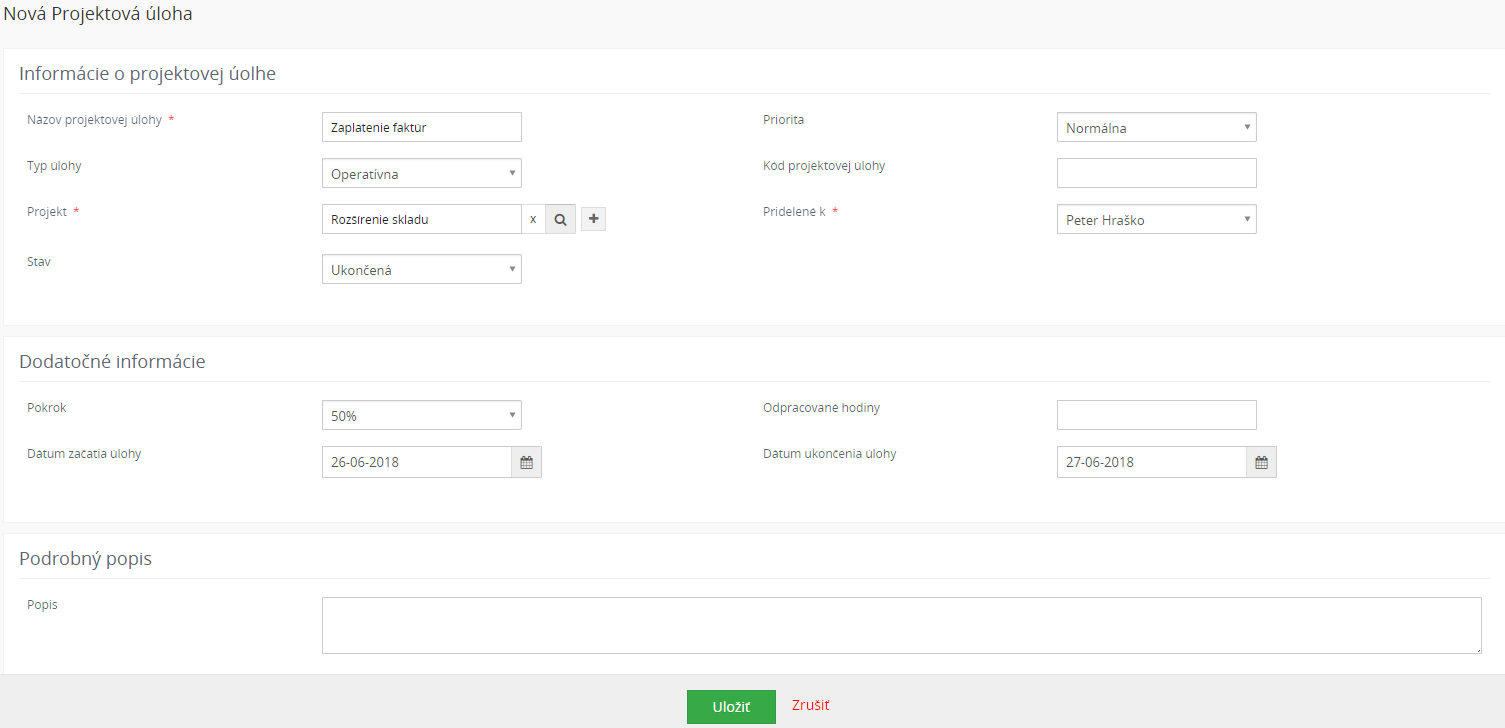
Kliknutím na tlačidlo [Uložiť] môžete vložiť informácie o úlohách projektu do systému CRM. Po uložení sa otvorí podrobný pohľad na Vašu úlohu. Zobrazia sa hlavné údaje, ktoré ste práve zadali. Môžete pridať ďalšie úlohy alebo sa vrátiť do detailu projektu.